15、新建一个图层,按Ctrl+ Alt + Shift + E 盖印图层,用模糊工具把左上角背景部分适当模糊处理。

<图38>
16、创建可选颜色调整图层,对黄,白进行调整,参数设置如图39,40,确定后把图层不透明度改为:30%,效果如图41。这一步微调图片高光颜色。

<图39>
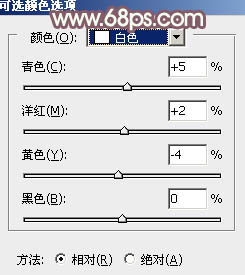
<图40>

<图41>
最后给人物磨一下皮,微调一下颜色,完成最终效果。


<图38>
16、创建可选颜色调整图层,对黄,白进行调整,参数设置如图39,40,确定后把图层不透明度改为:30%,效果如图41。这一步微调图片高光颜色。

<图39>
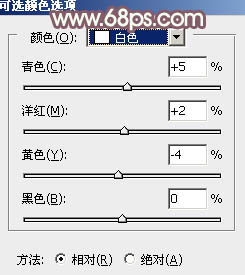
<图40>

<图41>
最后给人物磨一下皮,微调一下颜色,完成最终效果。

上一篇:ps5步轻松调色图片